Exercice1 : Objectifs Mise en forme générale et utilisation des formules de cal
Exercice1 : Objectifs Mise en forme générale et utilisation des formules de calculs ETAT DES VENTES 31/12/2019 Articl e Prix unitaire Ventes Semestre 1 Ventes Semestre 2 Total Semestre 1 Total Semestre 2 Total Gocho 0,100 300 245 Club 0,500 50 75 Choco 1,575 100 130 Cake 1 400 344 Prince 0,280 3000 2465 Kaki 0,200 150 185 Candy 0,025 120 112 Vitup 2,020 400 430 Danao 1,600 20 45 Break 0,450 245 300 Totaux Meilleures ventes 1. Lancer Excel et enregistrer le fichier sous le nom :« ETAT_VENTES » dans votre dossier 2. Saisir les données suivantes 3. Appliquer les mises en forme suivantes : – Fusionner les cellules de la première ligne – Titre principal : Centré par rapport au tableau, 16, police Times New Roman – Libellés : Centré, 10, – Le reste : Centré, Bleu foncé, – Format de la cellule Prix unitaire : Monétaire, 3 chiffres après la virgule, symbole TND – Appliquer les mêmes mises en forme des cellules pour les colonnes Total Sem1, Total Sem 2, Total et totaux 4. Compléter le tableau en utilisant les formules suivantes : Total Semestre 1 = Prix unitaire * Ventes Semestre 1 Total Semestre 2 = Prix unitaire * Ventes Semestre 2 Total = Total Semestre 1 + Total Semestre 2 Totaux = Total de chaque vente Meilleures Ventes = Maximum (Total) 5. Présenter le tableau tel qu’il est (bordure) 6. Enregistrer votre travail : Ctrl+s Exercice2 : Objectifs utilisation des formules de calculs et l’ordre de priorité des opérateurs mathématiques NOM / Matière Anglais gestion informatique moyenne Coefficient 2 3 1 sur 20 DUPONT Henri 12 14 12 GRILLE Georges 19 4 15 MARTEL Pascale 10 12 7 BRUNEL Paul 8 10 12 TARTER Georges 2 11 8 KIMBER Stef 15 13 19 ROULEX Paul 14 19 14 PIERRELLE Delphine 3 18 9 1. Lancer Excel et enregistrer le fichier sous le nom :« moyenne » dans votre dossier 2. Saisir les données suivantes 3. Appliquer les mises en forme suivantes : – Libellés : Centré, 11, Gras – Les noms : alignés à gauches respecter le majuscule 4. Appliquer les bordures suivant ce tableau 5. Calculer les notes moyennes sur 20 en tenant compte des coefficients dans la cellule E3 6. Recopier la formule Dans la colonne résultat, indiquer : uploads/Marketing/ tp1-excel.pdf
Documents similaires
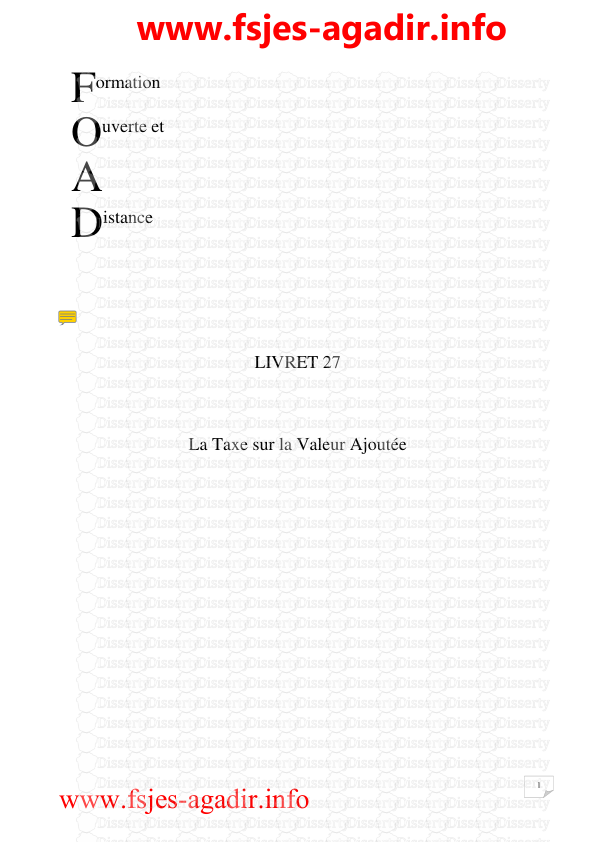
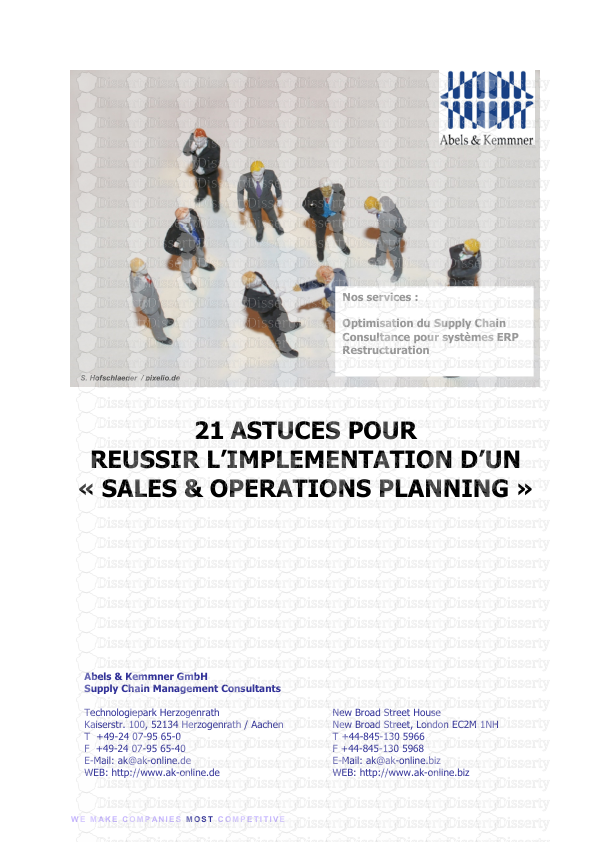
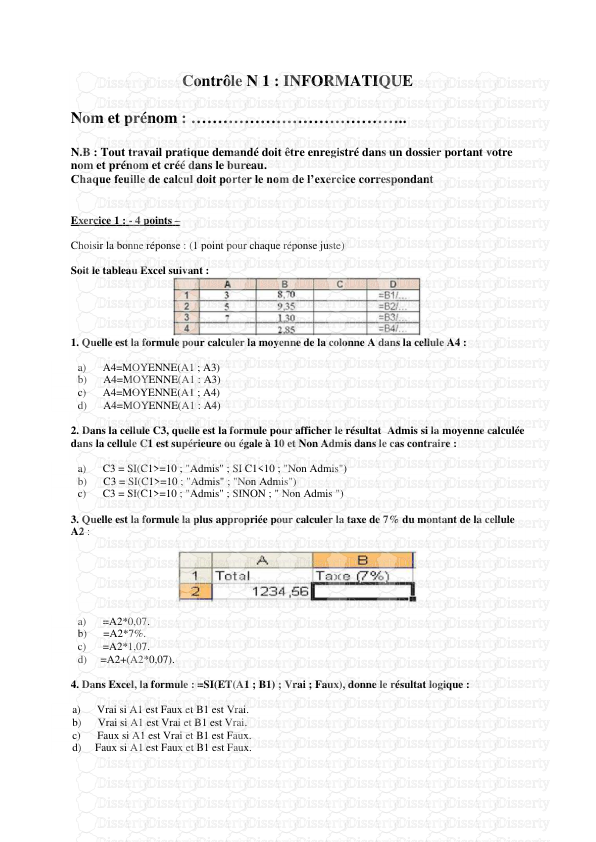

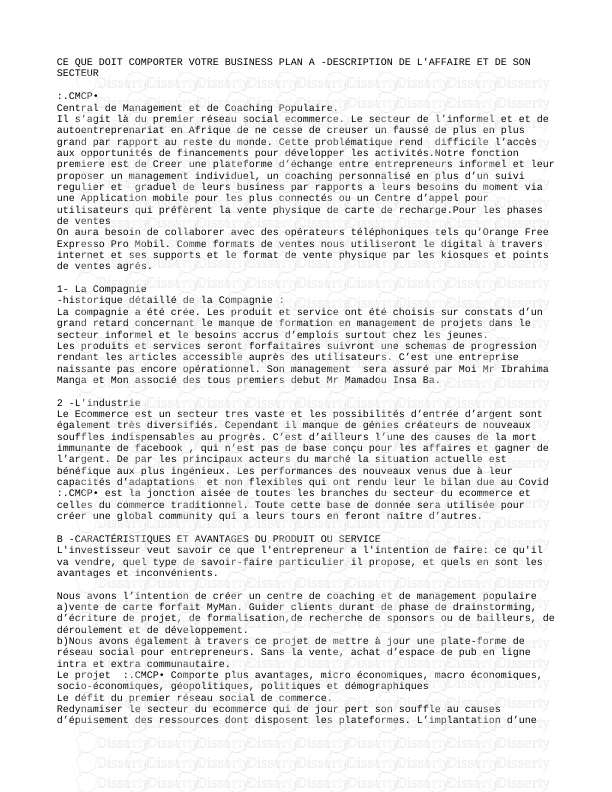
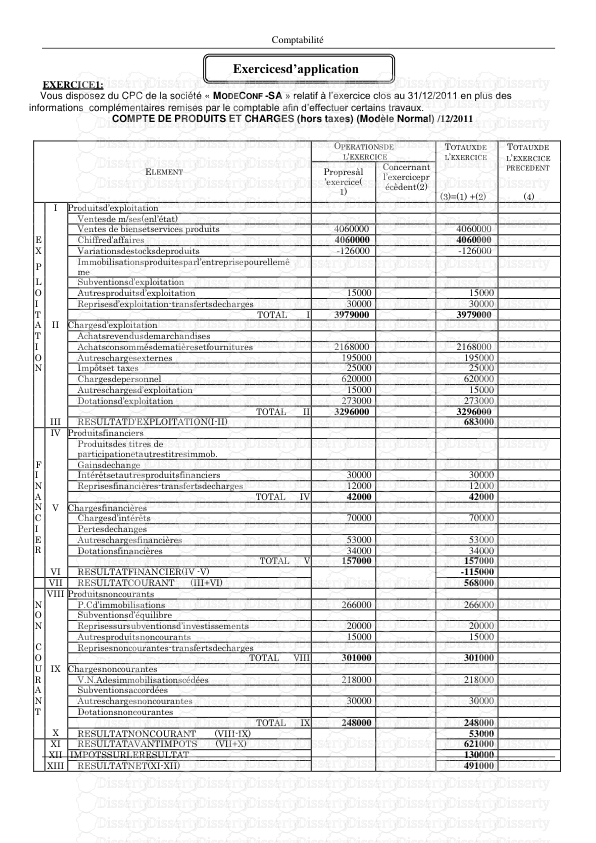

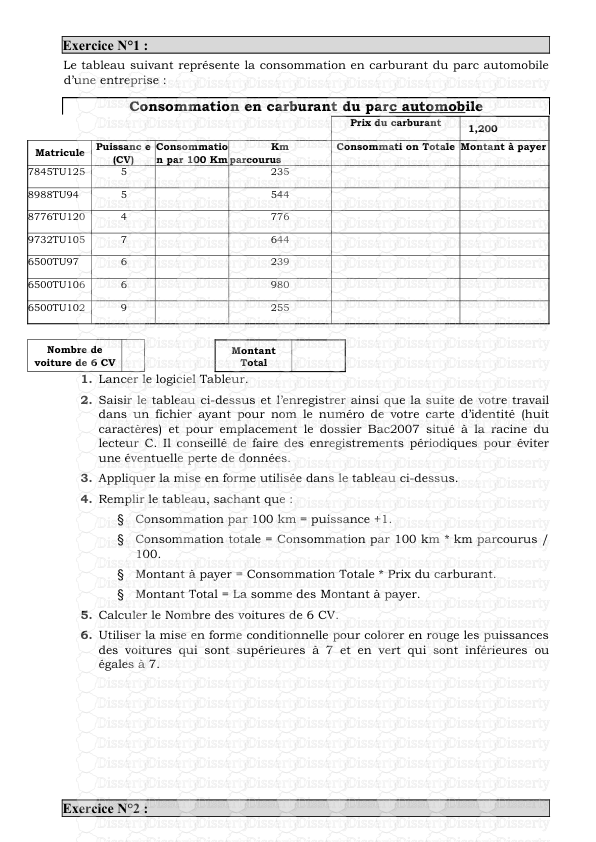

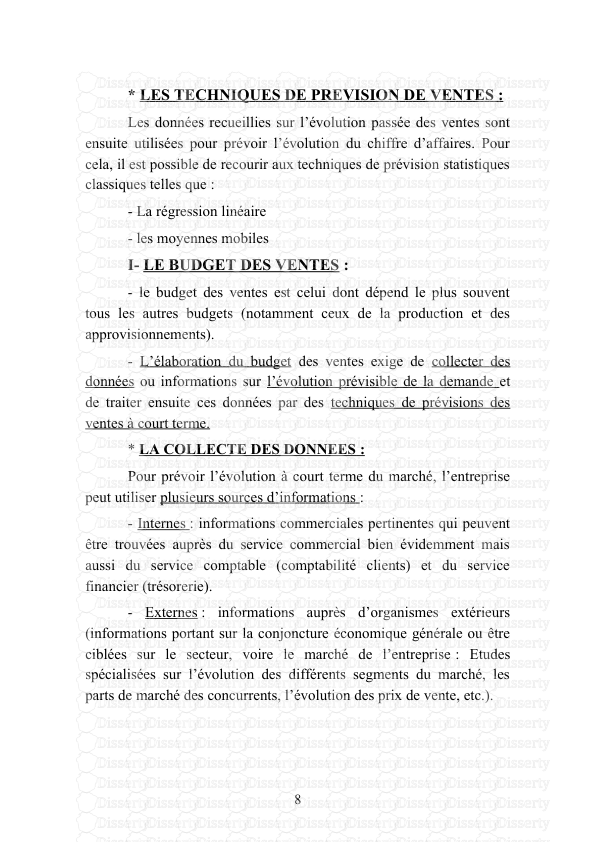
-
52
-
0
-
0
Licence et utilisation
Gratuit pour un usage personnel Attribution requise- Détails
- Publié le Jan 02, 2023
- Catégorie Marketing
- Langue French
- Taille du fichier 0.1081MB


